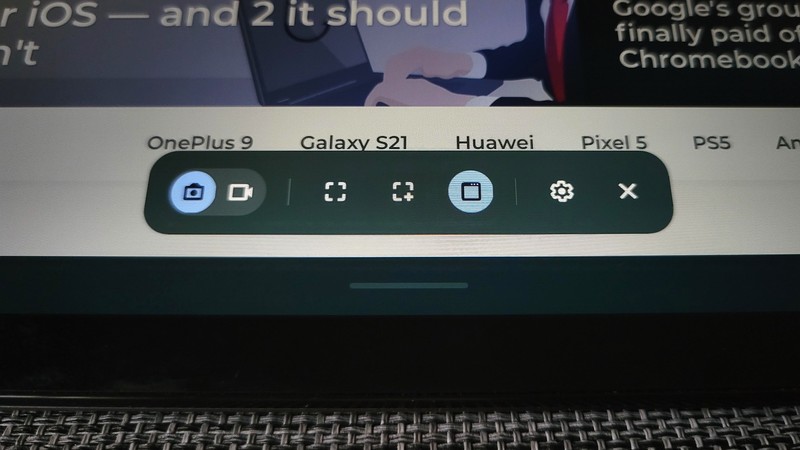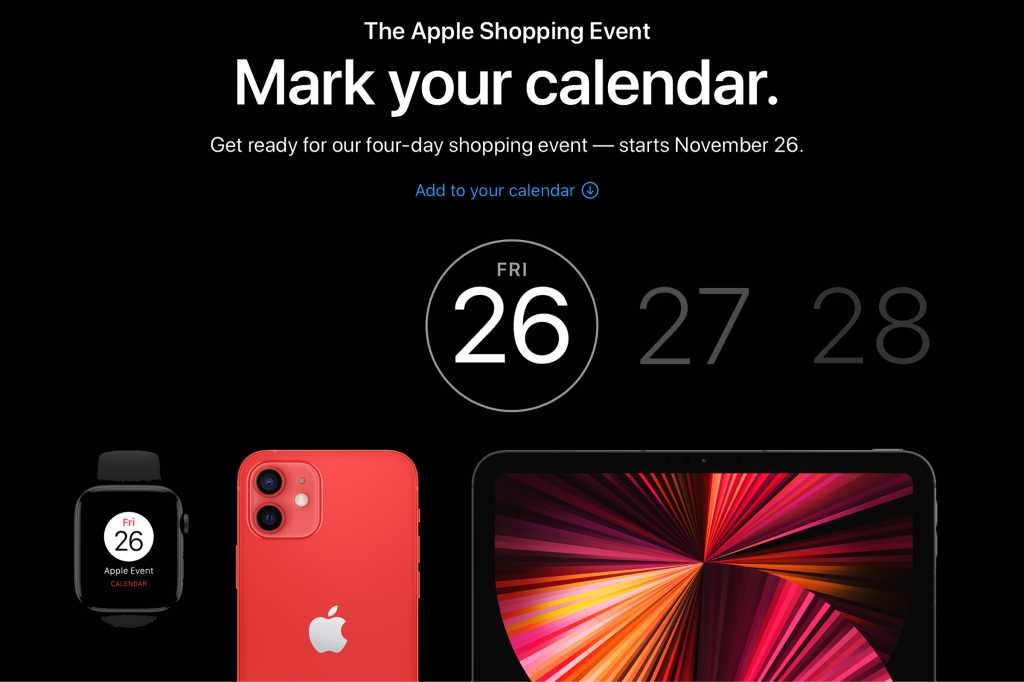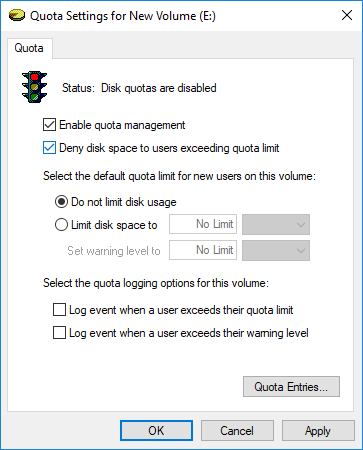
在Windows 10上启用或禁用应用圆盘配额限制:如果您的PC上有一个以上的用户帐户,则启用磁盘配额是有意义的,因为您不希望任何用户使用光盘的整个空间。在这种情况下,管理员可以在NTFS文件系统的卷中向每个用户分配特定数量的磁盘空间的磁盘配额。此外,管理员可以选择将系统配置为在用户接近费用时注册事件,并且可以拒绝或为超过其配额的用户提供更多磁盘空间。
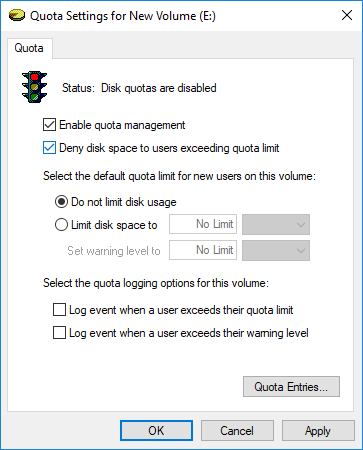
当用户达到税收配额限制时,系统会响应量的物理空间。当用户达到限制未应用时,他们在窗口输入中的状态会发生变化,但是只要有可用的物理空间,他们就可以继续在卷中写作。无论如何,在不浪费时间的情况下,让我们看看如何借助下面详细介绍的教程在Windows 10中启用或禁用Disc配额限制的应用。
确保创建一个恢复点,以防出现问题。
方法1:在Windows 10单元的属性上启用或禁用光盘配额限制的应用
1。首先,您必须启用磁盘配额,如果您没有完成,请遵循本教程。
2.按下Windows + E键以打开文件资源管理器,然后在左菜单中单击这台计算机
3。现在右键单击NTFS单元[磁盘本地示例(D :)]您要启用或禁用磁盘费用,然后选择特性。

4。封面到“配额”选项卡,然后单击“显示配额配置“。

5。现在验证品牌“拒绝磁盘空间超过配额限制的用户“如果你愿意启用光盘配额限制然后单击确定。

6。如果你愿意禁用申请光盘配额限制所以未标记的“超过配额限制的用户的迪斯科磁盘空间”然后单击确定。

方法2:在注册编辑器中启用或禁用光盘配额限制的应用
使用:如果您使用此方法,那么拒绝磁盘空间超过配额限制的用户“费用”选项卡中的选项将是禁用通过系统,将无法使用方法1或方法4。
1.呈现Windows + R键,然后写居民然后按Enter打开注册编辑。
![]()
2。导航到以下注册码:
hkey_local_machine \ software \ policies \ Microsoft \ Windows nt \ diskquota

注意:如果找不到diskquota,请单击Windows NT,然后选择新>键然后名称为光盘配额。

3。diskquota右键单击,然后选择nuevo> Valor dword(32位)然后将此dword命名为执行然后按。

4。现在双击dword将其价值更改为:
0 =禁用申请光盘配额限制
1 =启用光盘配额限制

5。单击并关闭注册编辑器。
方法3:通过小组指令启用或禁用Windows 10中的Disc配额限制的应用
使用:此方法对于Windows 10主版本不起作用,此方法仅适用于Windows 10 Pro,Education and Enterprise Edition。
1.呈现Windows + R键,然后写gpedit.msc然后按。
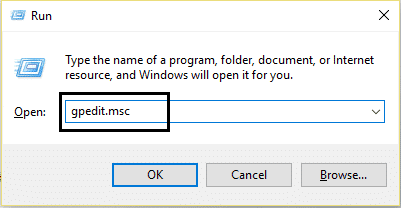
2。导航到以下路线:
设备配置\管理模板\ Disco \ System
3。设置以选择光盘共享,然后在窗口的右面板中双击执行磁盘配额限制策略。

4。现在,在策略“执行光盘配额限制”的属性中,使用以下配置:
Enabled = Enable Enforce Disk Quota Limits (Administrators will not be able to disable Enforce Disk Quota Limits via method 1 & 4) Disabled = Disable Enforce Disk Quota Limits (Administrators will not be able to enable Enforce Disk Quota Limits via method 1 & 4) Not Configured = Enforce Disk Quota Limits will be disabled but Administrators will be able to enable it by using method 1 & 2.
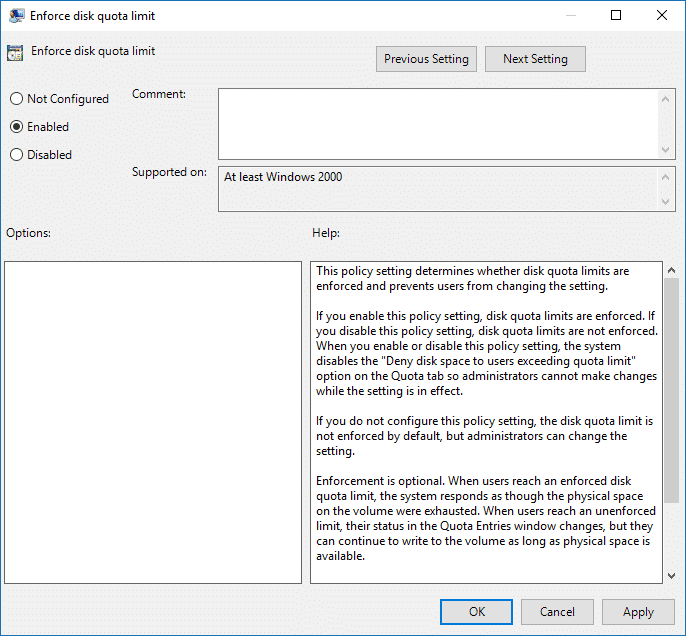
使用:无论是启用还是禁用先前的策略,系统都会在“配额”选项卡中禁用“超过配额限制的用户的Denegate磁盘空间”,并且无法使用方法1或方法4。
5。单击应用,然后接受接受。
6。组策略编辑器,然后重新启动您的PC。
方法4:在系统符号中启用或禁用光盘配额限制的应用
1.压紧Windows + X键,然后选择系统符号(管理员)。
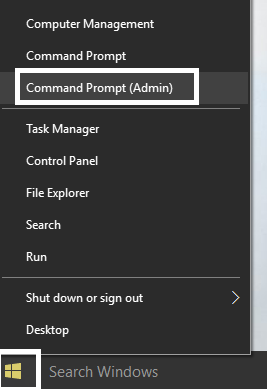
2。在CMD中写下以下命令,然后按Enter:
执行X的FSUTIL费用:

使用:替换X:用您要启用光盘配额限制的真实单元的字母(例如,FSUTIL,配额D的应用D :)。
3。现在,要禁用光盘配额限制的应用,只需使用以下命令,然后按:
fsutil费用禁用x:

使用:替换X:使用要应用光盘配额限制的真实单元字母(例如,FSUTIL配额禁用D :)。
4。遮盖系统符号并重新启动您的PC。
。
那就是您成功学到的全部。如何在Windows 10上启用或禁用光盘配额限制的应用但是,如果您仍然对本教程有任何疑问,请在评论部分中毫不犹豫地这样做。

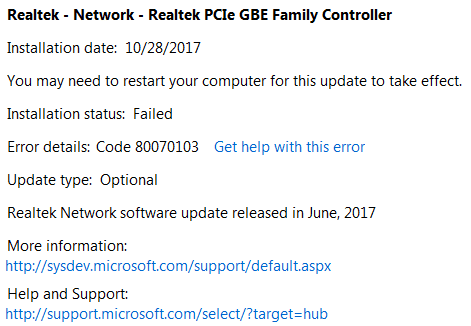
![Microsoft 虚拟 Wifi 微型端口适配器驱动程序问题 [已解决]](https://guid.recmg.com/tech/johnnie/wp-content/uploads/2022/01/1642516922_Problema-con-el-controlador-del-adaptador-de-minipuerto-Wifi-virtual.jpg)